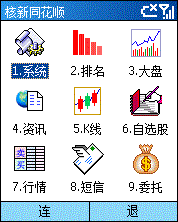
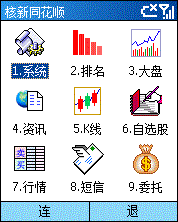
其中包含有:1系统、2排名、3大盘、4资讯、5K线、6 自选股、7行情、8短信、9委托等九大部分。每个图标前面的数字是快捷键。
【连】菜单:手动连接服务器
【退】菜单:退出程序,返回到手机系统功能界面。
进入同花顺应用程序,需要连接服务器时,如果当前手机没有进行GRPS拨号,则会自动进行GPRS拨号,接入点请选择[Internet]。然后点击确定菜单,进行拨号。
界面如下图:
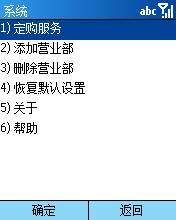
2、添加营业部:用于增加备选营业部。
a)【选择券商】,显示券商列表,请选择您的开户券商并确认;
b)【开户地区】,显示地区列表,请选择您的开户地区并确认;
c) 【选择营业部】,显示营业部列表,请选择您的开户营业部并确认
3、删除营业部:进入后显示营业部列表,请选择您要删除的营业部并确认。
4、恢复默认设置:将此应用程序恢复到原始状态。
5、关于:公司名称、维护电话、网址、版本号等信息。
6、帮助:简单的帮助文档,用于说明快捷键的功能。
界面如图: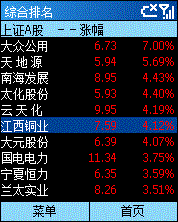
使用上下键来选择不同的股票,按确认键进入选中股票的个股行情页面.在个股行情页面按回退键可以返回到排名页面。
菜单:
1、升序/降序:选择按升序或降序排名;
2、市场:选择不同市场的股票排名数据;
3、选项:选择不同的排名项目,程序会使用您选择的项目进行排名,排名项目在第三列显示;
进入后默认显示上证指数分时。如下图:

标签页
1、行情:菜单:行情,明细,分时,K线,历史,市场(选择市场)
2、明细:菜单:行情,明细,分时,K线,历史,市场(选择市场)
3、分时:菜单:行情,明细,分时,K线,历史, 市场(选择市场)
4、K线:菜单:行情,明细,分时,K线,历史, 市场(选择市场),指标,周期
5、历史:菜单:行情,明细,分时,K线,历史, 市场(选择市场)
上述标签页可以通过方向键的左右切换,在分时和K线页面使用上下键来移动光标.在K线页面移动光标到某一时刻,用快捷键02能进入相应的详细历史数据.
资讯功能向用户提供各类资讯信息。
一批知名资讯提供商在此发布他们的专业资讯,界面如下图:
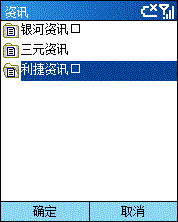
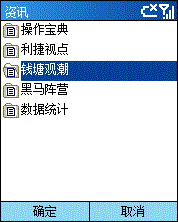
如上图所示目前有
利捷资讯:提供操作宝典、利捷视点、钱塘观潮、黑马阵营、数据统计;
三元资讯:提供一剑封喉、三顾茅庐、三元股道、强势股点评。
使用上下键移动选择资讯项,按确认键或菜单功能键确定,就可进入下一层目录,按菜单功能键取消(或者回退键)回到上一级页面。
K线界面如下: 
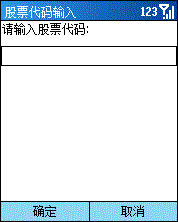
进入“K线”后首先会出现前面一个页面要求输入要查看K线的股票代码,这里可以输入股票的代码,也可以输入大盘指数代码如:输入000001就显示深发展A的K线,如输入399001就会出现大盘深圳成指的K线页面。
K线页面与【大盘】 所述相同,各标签的功能及操作方式请参考 【大盘】 中的说明。
进入后显示自选股列表,如图: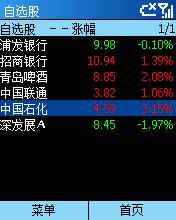
菜单
1、添加:输入代码添加自选股。可以直接输入股票代码,也可以输入股票的拼音简称(即拼音字头)如中国联通可以输入 zglt,会出现股票列表供选择。
2、删除:从自选股列表选择一只股票,再选择此项删除该自选股。
3、行情: 进入选中股票的行情页面.在行情页面按回退键可回退到自选股页面。
4、首页:返回到程序主页面。
点击条后输入股票代码,界面如下:
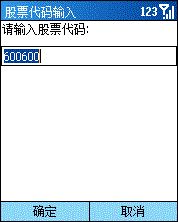
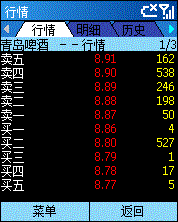
在主页面进入行情先出的股票代码输入界面,输入完股票代码后按确认键进入行情页面。行情页面分页显示,可以用方向键的上下键来翻页查看。可使用方向键的左右键来切换标签页面(行情,明细,历史,财务,K线,分时)。
菜单:请参照【大盘】的菜单说明
短信功能向用户提供各类短信定制功能,界面如下:



进入短信后,显示上面的第一个页面,其中的内容是服务器端传送到手机上的,所及用户使用的时候里面的条目可能会有所不同。在第一个页面上选择一个条目后按确认键或者确定菜单可以进入第二层,即图二所示,上下键选择那个条目,按确认键或者确定菜单进入图三。图三页面显示的是短信的简单介绍,菜单有:
订阅:选择菜单订阅,程序会提示用户是否确认要订阅的对话框。
点播:选择菜单点播, 程序会提示用户是否确认要点播的对话框。有的短信没有点播功能,所以有的短信条目这个是处于不可使用状态的。
退订:取消这个短信功能的订阅或点播。
提供实时股票交易功能。
一、认证
1、进入委托前需先进行认证,填写相应认证信息后确认,认证界面如下:
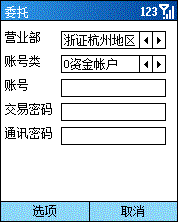
提醒:输入完一项之后,用上下键切换输入其它项目。
选项菜单:
添加营业部、删除营业部,具体操作详见【系统】。
2、认证通过后进入委托主界面,显示9个图标,如下图:
可以用方向键切换到相应图标,按确认键进入,每个图标前面的数字是快捷键。
【选项】菜单:
重新登录:退出委托系统,返回到同花顺主界面。
【返回】菜单:
二、买入
点击买入图标或按‘1’键后进入买入界面,如下图: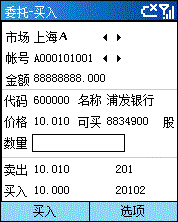
操作步骤如下:
菜单:
买入: 在上述步骤全部输入完成后,可以选择此项菜单确认买入,同输入完毕后直接按 确认键功能相同。
选项:1.行情 :选中行情菜单项出现如下界面
可以使用菜单刷新当前的行情,买入菜单项返回当前股的买入界面。
2.刷新 :刷新当前股信息。
3.返回 :返回上一层页面。
三、卖出
操作与买入相同,界面如下图: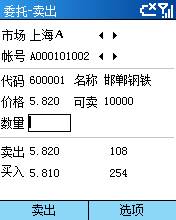
菜单:
选项
1.行情: 与买入同。
2.持仓: 进入查持仓页面,显示当前持有股。
3.刷新:刷新当前输入股的信息。
4.返回:返回到上一层页面。
四、撤单
界面如图 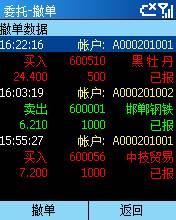
五、查资金
界面如下图 
菜单:
六、查持仓
界面如下图 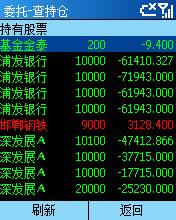
使用上下键来选择持有股,按确认键进入相应股的行情信息页面,然后按回退键可以返回。在行情页面中有菜单刷新,卖出,选择卖出进入相应股的卖出页面。在卖出页面选择菜单返回,可以返回当前的查持仓页面。
七、查成交
八、查委托
界面如图 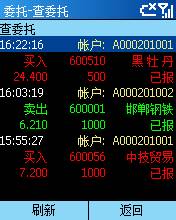
九、查历史
十、重登入
重新出现委托登入页面,重新登入委托服务器。